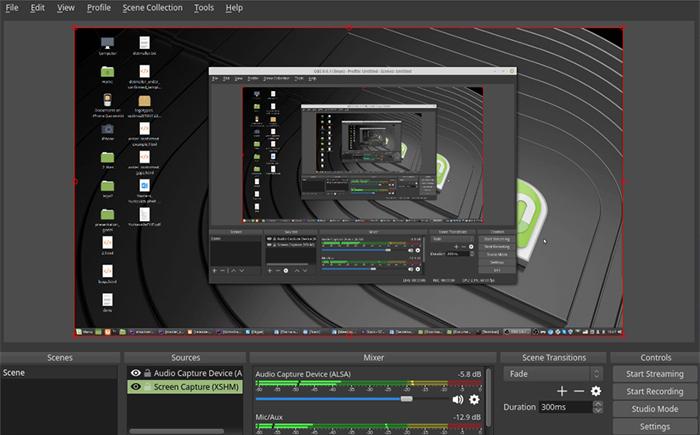
小提示(注意事项)
要部分截图电脑上的内容,可按以下步骤进行操作: 找到你想要截图的内容,比如网页、文档或图片。 按下键盘上的“Print Screen”键或“PrtSc”键。有时需要与其他按键组合使用,如“Fn”键。 打开“画图”或其他图像处理软件。在搜索栏中输入“画图”,然后点击打开。 在画图软件中,按下键盘上的“Ctrl”键和“V”键,或者点击编辑菜单中的“粘贴”选项。 在截图中选择你想要保留的部分,可以使用鼠标拖动来调整选择区域。 点击“文件”菜单中的“保存”选项,选择路径和文件名,然后点击“保存”按钮。 现在,你已成功部分截图了电脑上的内容,并将其保存为图像文件。
本文标签
关于本文
本页面已经被访问过8次,最后一次编辑时间为2023-07-10 13:11 。其内容由编辑昵称进行整合,其来源于人工智能,福奈特,wikihow等知识网站。







